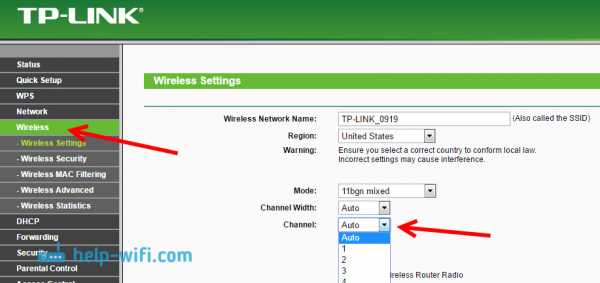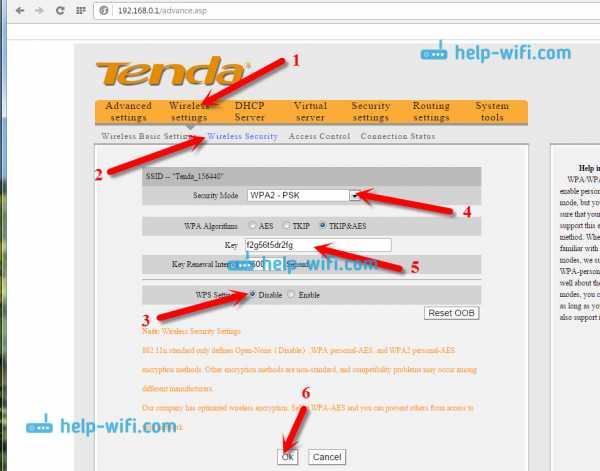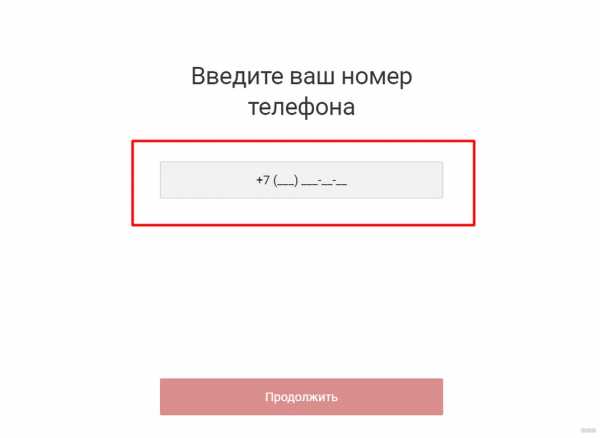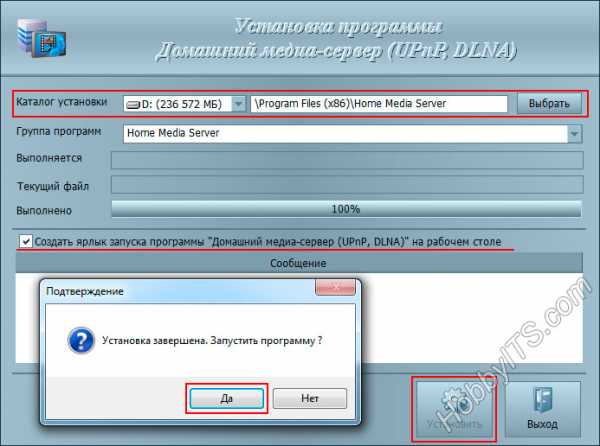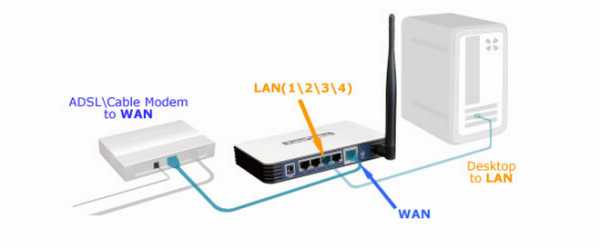Мы принимаем к оплате:
«Подарочный сертификат» от нашего Учебного Центра – это лучший подарок для тех, кто Вам дорог! Оплате обучение и подарите Вашим родным и близким обучение по любому из курсов!!!
«Сертификат на повторное обучение» дает возможность повторно пройти обучение в нашем Учебном Центре со скидкой 1000 рублей!
А также:
Как организовать wifi сеть в офисе
Зачем в крупном офисе нужна собственная Wi-Fi-сеть? |
Создание сети Wi-Fi в офисе необходимо в условиях растущей интенсивности использования в коммерческой и производственной деятельности различных мобильных устройств – смартфонов, карманных и планшетных компьютеров, ноутбуков и различной компьютерной периферии. Проведение конференций и совещаний, доступ к необходимой информации и программам из любой точки офиса значительно упрощает работу сотрудников и повышает эффективность деятельности всей организации. |
Как развертывание сети повлияет на интерьер помещений? |
Wi-Fi в офисе позволяет сохранить стены и перегородки помещений в сохранности и уменьшает общее количество проводов в кабинетах и коридорах здания. Источником сигнала является точка доступа, соединенная Ethernet-кабелем с WLAN-контроллером или роутером. Точки доступа могут получать энергию из бытовой сети или из контроллера или роутера, если эти устройства поддерживают технологию PoE или ее аналоги. Точки доступа обычно размещаются на потолке или стенах помещения. |
Как подключить устройство к Wi-Fi? |
Устройства определяют наличие сети автоматически. Универсальность подключения к беспроводной сети не требует отдельной настройки каждого нового устройства в офисе – подключиться к сети может любой пользователь, знающий пароль. |
Какие бывают типы беспроводной сети Wi-Fi в офисе? |
Беспроводные, в зависимости от типа управления, могут быть децентрализованными, централизованными и удаленными. |
Какой тип сети подходит для каждого конкретного офиса? |
Выбор конкретной модели структуры сети зависит, прежде всего, от размеров помещений и зданий, требуемой зоны покрытия, наличия удалённых частей офиса, возможности иметь в штате технических сотрудников, которые будут заниматься управлением сетью и, конечно, финансовых возможностей. |
Что такое «децентрализованная сеть»? | Наиболее простой и дешёвый способ организации покрытия Wi-Fi в офисе – создание децентрализованной сети из нескольких точек доступа. Каждая из таких точек доступа работает и обслуживается автономно, не связываясь с другими. |
Для каких офисов следует использовать децентрализованную сеть? |
Подобная архитектура наиболее очевидна и оправдана в небольших помещениях с низкой нагрузкой на сеть. Однако в условиях большого офиса поддержание и тем более расширение подобной сети чревато серьёзными проблемами. В частности, затруднено общее управление сетью и мониторинг передаваемых данных. |
Какие недостатки у децентрализованной сети? |
При создании любой беспроводной сети необходимо обеспечить полное покрытие помещений, что неизбежно влечет за собой пересечение зон действия различных точек доступа. При децентрализованной структуре независимые точки доступа часто создают друг другу помехи, и устранение взаимных помех требует сложной и тонкой настройки. В случае внешней атаки часто бывает затруднительно отследить её источник – в децентрализованной сети мониторинг и оценка опасности атаки затруднены из-за отсутствия единого центра управления. Работа децентрализованной сети Wi-Fi в крупных офисах возможна, но требует индивидуального подхода в каждом отдельном случае. |
Какова роль технического специалиста при создании децентрализованной сети? |
Технический специалист, создающий такую сеть Wi-Fi в офисе, вынужден не только постоянно следить за её состоянием, но и разрабатывать собственное программное обеспечение для более-менее централизованного управления независимыми точками доступа. Услуги специалиста такого уровня могут быть очень дорогими, но даже высокие зарплаты не исключают ухода администратора сети на другую работу. В таком случае необходимо искать специалиста такого же уровня, что довольно затруднительно. |
Что такое «централизованная сеть»? | Централизованная сеть Wi-Fi в офисе состоит из тех же точек доступа, но объединённых под управлением одного или нескольких WLAN-контроллеров. Такая организация сети устраняет все перечисленные выше недостатки децентрализованной сети – трафик легко контролируется, место внешней атаки и её динамика быстро определяются, а управление всеми точками доступа из единого центра позволяет не только избежать помех, но и создать «бесшовное» покрытие, когда пользователь, перемещаясь по офису, даже не замечает, как его устройство само переподключается к другим точкам доступа. |
Сколько точек доступа может быть в централизованной сети? |
При правильной организации сети и выборе эффективного оборудования централизованная Wi-Fi-сеть может обеспечивать работу десятков тысяч точек доступа. Но чаще всего речь идет о десятках или сотнях устройств для создания покрытия на одном или нескольких этажах или в целом здании. |
Что такое «удалённая сеть»? | Третья модель организации сети Wi-Fi в офисе – удалённая. Чаще всего она необходима для объединения в корпоративную сеть филиалов предприятия в различных районах населенного пункта или в пределах страны или даже на разных континентах. Но и для единого крупного офиса такая модель может быть полезной, если некоторые части офиса вынужденно разделены пространством и находятся в отдельно стоящих зданиях, прокладка провода между которыми невозможна. В таком случае для связи узлов сети чаще всего используется обычное подключение по Интернету, что чревато обрывами связи при неполадках на стороне поставщика Интернета, или же специальные облачные контроллеры. |
Какие точки доступа нужны для построения конкретного типа сети? |
Для построения децентрализованных сетей используются автономные точки доступа, для централизованных – «тонкие», «лёгкие» или централизованные точки доступа. Как правило, крупнейшие производители сетевого оборудования выпускают оба вида этих устройств, при этом их параметры в большинстве случаев почти совпадают, или же одну и ту же точку доступа можно использовать в обоих режимах, меняя «прошивку». |
Как выбрать точки доступа для беспроводной сети? |
При выборе точек доступа для создания сети Wi-Fi в офисе, прежде всего, следует обращать внимание на эффективную зону покрытия – чем она больше, тем меньше отдельных устройств вам понадобится. Также важны возможности выбора частоты работы, тонкая настройка каналов, устойчивость к внешним воздействиям (важно для использования вне помещений) и дизайн (важно для использования в помещениях). Кроме того, важным фактором может быть возможность передачи энергии по технологии PoE, что снимает необходимость подключать каждое устройство к электросети. Как правило, точки доступа крепятся на потолке или на стене – открытое пространство между приемником и передатчиком обеспечивает хорошую проходимость радиоволн. |
Что такое WLAN-контроллер? |
При создании централизованной беспроводной сети в крупном офисе определяющим фактором ее работы становятся WLAN-контроллеры. Кроме того, именно выбор контроллера, как правило, определяет и выбор точек доступа, поскольку многие производители имеют готовые решения для организации сети и серии работающих совместно контроллеров и точек доступа. |
Какой нужен WLAN-контроллер для конкретной сети? |
Выбор контроллера, прежде всего, делается, исходя из предполагаемого объёма трафика и вероятного количества подключаемых точек доступа – от десятков до тысяч. Более производительные контроллеры имеют большие вычислительные мощности и подключаются к LAN через гигабитные и 10-гигабитные порты, менее производительные ограничиваются стандартными 100-мегабитными портами. Кроме того, определяющим фактором может быть и программная часть контроллера – каждый производитель имеет собственные приложения для работы с сетью через контроллер. От его функций зависит количество возможных настроек сети, а также управляемых точек доступа, лёгкость контроля и мониторинга, эффективность защиты от атак, гибкость и масштабируемость сети в случае дальнейшего ее расширения. Наиболее производительными и стабильными контроллерами считаются устройства фирмы Cisco – мирового лидера сетевого оборудования. В частности, для крупных офисов рекомендуются контроллеры серий 3650, 3850, 5500, 5760 и точки доступа серии Aironet. Среди других крупных производителей хорошо себя зарекомендовали контроллеры и точки доступа Mikrotik, ZyXEL, D-Link и другие. |
Нужны ли специально обученные сотрудники для поддержки работы сети? |
Для эффективной работы сети Wi-Fi в офисе необходима поддержка технических специалистов. Управление децентрализованной сетью требует постоянного присутствия администратора, перемещающегося между проблемными участками. Управление централизованной сетью осуществляется из единого центра с помощью программного обеспечения. Наиболее простые конфигурации сетей могут управляться сотрудником, не имеющим специальной подготовки или после небольшого обучения. Крупные и сложные сети требуют периодической настройки и контроля специалиста. Компания ВТК СВЯЗЬ может предоставить своих квалифицированных специалистов для первоначальной настройки сети. У нас работают настоящие профессионалы, которые проходят самое передовое обучение, постоянно следят за новинками технологий, а также имеют колоссальный опыт работы. Наши специалисты помогут вам подобрать нужное оборудование, разработать проект по его установке, подключить и настроить всё необходимое, а также обеспечат услуги по эксплуатации. |
Какое Вы можете порекомендовать конкретное решение для WIFI в офисе? |
Наши квалифицированные специалисты обычно тщательно изучают все параметры офиса и запросы пользователей, прежде чем предложить определённое решение. Поэтому, чтобы предложить Вам решение WIFI в офисе, нам нужно знать такие параметры как: количество пользователей, сценарии работы, тип клиентских устройств, планировка офиса, наличие перегородок. |
Можете ли Вы привести пример решение для создания сети WIFI в офисе? |
Практическое руководство: Настройка сети для малого офиса
Простота и функциональность должны быть руководящими принципами при проектировании сети небольшого офиса, отвечающей потребностям вашей растущей компании. Помните, что сетевое оборудование, которое подходит прямо сейчас, может не успевать за двумя или тремя годами, и рост вашего оборудования до того, как он устареет, обычно считается пустой тратой ресурсов. Знание основ сетевого оборудования - это первый шаг в планировании соответствующей покупки.
Разница между коммутатором и маршрутизатором
Представьте, что небольшая офисная сеть состоит из коммутаторов и маршрутизаторов. Зная разницу между ними, владельцы предприятий малого и среднего бизнеса могут не понимать, какое недоразумение может возникнуть при выборе правильного сетевого оборудования.
Коммутатор - это любое оборудование, которое позволяет подключенным к сети устройствам обмениваться информацией и обмениваться данными. В сети Ethernet вы подключаете настольные ПК, принтеры, серверы, сетевое хранилище (NAS), передачу голоса по IP (VoIP), системы наблюдения - любое устройство с портом для кабеля Ethernet.Коммутаторы объединяют эти устройства в сеть.
Маршрутизатор, по определению, связывает воедино различные сети как внутри, так и за пределами физического пространства офисной сети. В большинстве случаев для малого и среднего бизнеса это означает привязку вашей сети к Интернету, самой большой из них. Маршрутизатор «умнее» коммутатора. Он определяет приоритетность потока информации из Интернета на ваши сетевые устройства и защищает ваши устройства от киберугроз.
Что может сбить с толку, так это то, что почти все проводные маршрутизаторы по определению имеют встроенный в них коммутатор.Кроме того, беспроводной маршрутизатор одновременно действует как точка доступа и как коммутатор. Номенклатура становится немного запутанной, если у вас нет формального образования в области ИТ. Если вы хотите углубиться в соглашения об именах, вы можете прочитать, как различать функции шлюза, брандмауэра и маршрутизатора.
Выбор коммутатора, который соответствует вашим потребностям
Существует три основных типа сетевых коммутаторов, которые можно выбрать при настройке сети для малого бизнеса: управляемые коммутаторы, неуправляемые коммутаторы и интеллектуальные коммутаторы.
- Неуправляемый коммутатор - вероятный выбор для большинства сетей малого бизнеса. Он работает "из коробки" и предлагает только базовые функции конфигурации. Неуправляемые коммутаторы требуют минимальных технических навыков для установки и эксплуатации. Короче они просто работают.
- Управляемый коммутатор дает вам больше контроля над тем, как ваша сеть использует подключение к Интернету. Обычно ИТ-отдел управляет управляемым коммутатором с помощью интерфейса командной строки (CLI), но у новых управляемых коммутаторов есть графический интерфейс.Управляемые коммутаторы можно настраивать удаленно, что идеально подходит для крупных или вспомогательных офисов. Управляемый коммутатор обычно требует некоторой технической подготовки, чтобы в полной мере использовать его набор функций.
- Несколько производителей продают интеллектуальный коммутатор, также называемый коммутатором уровня 2/3. Интеллектуальный коммутатор - это промежуточное звено для неуправляемых / управляемых коммутаторов. Он «умнее» неуправляемого коммутатора, поскольку дает вам контроль над уровнем 2 модели взаимодействия открытых систем (OSI). Однако, если вам нужны полноценные элементы управления уровня 3 для вашей сети небольшого офиса, выберите управляемый коммутатор.
Выбор маршрутизатора для малого бизнеса
Маршрутизатор получает широкополосный сигнал от модема и обеспечивает доступ к Интернету и интранету для устройств в вашей сети. Маршрутизатор с серверами на 16, 24 или 48 портов в качестве сетевого коммутатора для конечных точек LAN. Беспроводные маршрутизаторы имеют встроенную точку беспроводного доступа, обслуживающую Wi-Fi. Для беспроводного подключения к проводному маршрутизатору вам необходимо подключить оборудование точки доступа к порту расширения.Помните о скорости передачи для каждого порта. Некоторые маршрутизаторы имеют встроенные брандмауэры, другие менее дорогие варианты могут не иметь. При покупке и сравнении проводных маршрутизаторов и беспроводных маршрутизаторов обратите внимание на следующее:
Брандмауэр или устройство безопасности - важная функция маршрутизатора для любой сети малого бизнеса. По сути, это программное обеспечение, встроенное в маршрутизатор, которое помогает блокировать и фильтровать входящие кибератаки в вашей сети. Устройства Unified Threat Management (UTM) стали популярным выбором для сетей малого бизнеса из-за их надежного набора функций, относительной простоты использования и приемлемой для малого и среднего бизнеса ценовой категории.Что такое UTM?
Поддержка Virtual Private Network (VPN) важна, если пользователям необходимо получить доступ к вашей офисной сети извне. Если эта функция важна для настройки сети вашего малого бизнеса, узнайте больше о настройке VPN. Производители в последний год или около того начали выпускать VPN-маршрутизаторы специально для небольших офисов.
Вот некоторые из лучших беспроводных VPN-маршрутизаторов для малых и домашних офисов, доступных в 2019 году.
Беспроводные маршрутизаторы и точки беспроводного доступа (WAP) в условиях малого бизнеса стали обычным явлением, поскольку менталитет «принеси свое собственное устройство» (BYOD) стал нормой во многих рабочих средах.Примите во внимание размер вашего офиса и убедитесь, что радиус действия беспроводного маршрутизатора достаточен. Составление тепловой карты Wi-Fi может помочь при принятии решения о покупке. Wi-Fi для малого бизнеса обычно работает по стандарту 802.11ac, поскольку он обеспечивает лучшую пропускную способность, поэтому ищите маршрутизатор, поддерживающий этот стандарт.
Современное сетевое оборудование для малых предприятий удобно получает питание через Ethernet (PoE), что означает, что оно включается через сетевой кабель и не требует подключения к электрической розетке.PoE упрощает планирование и установку сетевого оборудования. Если вы планируете разместить в своей IP-сети новые точки доступа и оборудование для видеонаблюдения, рассмотрите возможность использования новейшего стандарта PoE +, который обеспечивает большую мощность по сравнению с кабелями Cat 5e. Это поддерживает более новое оборудование, которое потребляет больше энергии.
Связанное содержимое: Вопросы и ответы: основы работы с сетями для малого и среднего бизнеса
Перспективы масштабирования сети на 3-5 лет
Масштабируемость вашей сети следует понимать по количеству портов Ethernet, имеющихся в вашем коммутаторе (ах).Вы хотите, чтобы количество открытых портов Ethernet превышало количество конечных точек в сети малого бизнеса. Чем больше портов Ethernet поддерживает коммутатор, тем выше цена, но выбирайте порты с умом. Убедитесь, что вы планируете заранее на протяжении жизненного цикла вашего продукта. Необходимость покупать коммутатор с большим количеством портов до того, как старый достигнет конца срока службы, является пустой тратой ресурсов.
Производительность - еще один фактор, определяющий цену сетевых коммутаторов. Чем быстрее коммутатор может передавать пакеты данных, тем он обычно дороже.Если ваши операции включают передачу больших файлов по сети, вы выиграете от использования переключателя с более высокой производительностью. Если это не так, вы можете выбрать что-то более базовое. Узнайте больше о соображениях соотношения цены и производительности сетевого коммутатора.
Хотя эти советы и передовые методы являются хорошей отправной точкой, следует понимать, что каждый небольшой офис уникален и не существует универсальных решений, подходящих для всех. Все сводится к тому, насколько хорошо вы можете оценить свои потребности и связать их с сетевым оборудованием, доступным в рамках вашего бюджета.Принимая это во внимание и не забывая о масштабировании для роста, вы сможете максимально эффективно использовать настройку сети небольшого офиса.
Сводка
Название статьи
Практическое руководство: Настройка сети для малого офиса
Описание
Знание основ сетевого оборудования - это первый шаг в планировании соответствующей настройки сети небольшого офиса.
Автор
Адам Ловинус
.Как выбрать оборудование WiFi для офисной сети
Одна из наиболее важных частей настройки сети небольшого офиса - это WLAN. Наличие надлежащего оборудования Wi-Fi для удовлетворения постоянно растущих требований, которые мы предъявляем к офисным беспроводным сетям, имеет решающее значение. Проще говоря, для продуктивной работы бизнесу необходим сильный и надежный Wi-Fi. Почему? В США статистика говорит об этом.
Наш специалист по обслуживанию на местах в NeweggBusiness Скотт Пэджетт поддерживает клиентов и нашу команду по работе с клиентами, правильно выбирая оборудование Wi-Fi для малых и больших офисов.Теперь имейте в виду, что у разных типов малых и средних предприятий разные потребности. Например, сеть адвокатского бюро будет отличаться от ресторана. Но когда дело доходит до беспроводной сети, вы хотите понять, какие характеристики продукта следует искать в беспроводных маршрутизаторах и точках доступа, используемых в бизнесе.
Здесь Скотт помогает нам разобраться, какие функции оборудования беспроводной сети связаны с результатами работы WLAN, которые должны быть у бизнеса.
Умный покупатель: С какими типами проблем может столкнуться предприятие, если оно попытается использовать оборудование WLAN потребительского уровня для своей бизнес-сети?
Скотт Пэджетт: Большинство потребительских товаров не предназначены для использования в режиме 24/7.Бытовые устройства Wi-Fi не предназначены для коммерческих приложений, в которых вы можете иметь несколько десятков подключений одновременно. Коммерческие единицы имеют лучшую безопасность, лучшую управляемость и их проще установить удаленно.
Если вы хотите настроить гостевую сеть безопасным способом, какие аппаратные функции и спецификации вам следует изучить для этого?
Вы действительно хотите использовать методологию адаптивного портала. Адаптивные порталы сейчас хорошо зарекомендовали себя как средство доступа в Интернет, будь то в отелях, конференц-центрах или точках доступа Wi-Fi.Когда гость впервые вызывает веб-браузер, поток перехватывается, и гостю предоставляется страница аутентификации. Этот адаптивный портал, который можно настроить в соответствии с внешним видом организации, может запрашивать адрес электронной почты, пароль или условия использования для перехода по ссылке. Это редко доступно для устройств потребительского уровня, которые предлагают - в лучшем случае - предварительно общий ключ для безопасности.
Если вы хотите управлять несколькими точками доступа из одного удаленного места, какое оборудование даст вам такую возможность?
Большинство точек доступа потребительского уровня не предназначены для совместной работы с другими устройствами, что делает переключение от точки доступа к точке доступа более затруднительным, чем коммерческие устройства.Большинство точек доступа SMB теперь включают базовый «контроллер» для управления несколькими точками доступа с одним и тем же SSID.
Всем известно, что оборудование Power over Ethernet (PoE) очень удобно при установке WLAN. В чем преимущество нового оборудования PoE +, которое сейчас становится все более распространенным?
Базовый коммутатор PoE предлагает всего 15,4 Вт на порт, тогда как многие новые точки доступа 802.11ac Wave 2 требуют большей мощности, как и камеры PTZ [точка наклон]. PoE + предлагает около 30 Вт на порт.
Какие конечные точки должны использовать полосу 2,4 ГГц, а какие - полосу 5 ГГц?
На данный момент существует две основных полосы частот, предназначенных для сетей 802.11 WiFi: 2,4 ГГц и 5 ГГц. Большая полоса пропускания, доступная в диапазоне 5 ГГц, делает его предпочтительным вариантом в бизнес-средах, хотя клиенты WiFi, работающие на частотном блоке 2,4 ГГц, действительно имеют лучший диапазон. Большинство точек доступа бизнес-класса могут работать в обоих диапазонах частот, тогда как модели более высокого уровня могут обслуживать клиентов WiFi в обоих диапазонах одновременно.Более короткий диапазон в 5 ГГц позволяет размещать точки доступа ближе друг к другу без перекрытия сигналов и создания помех друг другу. Это, в свою очередь, позволяет развернуть большее количество точек доступа.
Следует отметить, что большинство клиентов WiFi по-прежнему не работают в диапазоне 5 ГГц. В то время как iPad 2 и новый iPad будут работать в сети 5 ГГц, планшеты более низкого уровня, такие как Amazon Fire и Google Nexus 7, будут подключаться только в диапазоне 2,4 ГГц. Точно так же большинство смартфонов работают только с частотой 2,4 ГГц.
Дополнительные ресурсы для умных покупателей, связанные с сетями в небольшом офисе
Вы готовы настроить или обновить беспроводную сеть в небольшом офисе? Обратитесь к менеджеру по работе с клиентами, чтобы узнать цены и дополнительную помощь при выборе оборудования Wi-Fi для вашей офисной сети.
.Как защитить свой Wi-Fi простыми шагами
TechRadar сотрудничает с NCSAM
NCSAM был запущен Национальным альянсом кибербезопасности и Министерством внутренней безопасности США в октябре 2004 года, чтобы обеспечить безопасность и надежность нашей онлайн-жизни - на работе и дома. Вот в чем суть Национального месяца осведомленности о кибербезопасности (NCSAM), который отмечается в октябре!
Большинство домашних хозяйств и компаний идут на все, чтобы не допустить неавторизованных пользователей к своим сетям, но точки доступа и маршрутизаторы Wi-Fi могут предоставить хакерам удобный доступ.
Это потому, что сигналы Wi-Fi часто транслируются за стены зданий и домов и выходят на улицы - заманчивое приглашение для хакеров. Неудивительно, что вардрайнинг или хакерская атака - излюбленное времяпровождение киберпреступников.
Поскольку многие компании разрешают или даже активно поощряют сотрудников подключаться к сети с помощью своих мобильных устройств - планшетов и смартфонов, а также ноутбуков - для большинства компаний нецелесообразно отключать доступ к Wi-Fi.
То же самое относится к домашним пользователям широкополосного доступа, к которым могут часто приходить гости. Вместо этого, вот несколько советов, как сделать вашу беспроводную сеть более безопасной.
1. Используйте более надежное шифрование
Некоторые точки доступа Wi-Fi по-прежнему предлагают более старый стандарт защиты WEP (Wired Equivalent Privacy), но он принципиально нарушен. Это означает, что хакеры могут за считанные минуты взломать сеть, защищенную WEP, с помощью пакета взлома, такого как Aircrack-ng.
Таким образом, чтобы не допустить злоумышленников, важно использовать какой-либо вариант защиты WPA (защищенный доступ Wi-Fi), либо WPA, либо более новый стандарт WPA2 (или WPA3, когда он появляется).
Для небольших компаний и домашних хозяйств может быть целесообразно использовать WPA с предварительным общим ключом. Это означает, что все сотрудники или члены семьи используют один и тот же пароль для подключения, а сетевая безопасность зависит от того, что они не сообщают пароль посторонним.
Это также означает, что пароль следует менять каждый раз, когда сотрудник увольняется из компании.
Некоторые маршрутизаторы Wi-Fi предлагают функцию под названием Wireless Protect Setup (WPS), которая обеспечивает простой способ подключения устройств к беспроводной сети, защищенной WPA.Однако это может быть использовано хакерами для получения вашего пароля WPA, поэтому важно отключить WPS в настройках маршрутизатора.
В более крупных организациях имеет смысл использовать WPA в корпоративном режиме, который позволяет каждому пользователю иметь собственное имя пользователя и пароль для подключения к сети Wi-Fi.
Это значительно упрощает управление, когда сотрудники регулярно уходят, поскольку вы можете просто отключить учетные записи бывших сотрудников; но чтобы использовать WPA в корпоративном режиме, вам необходимо запустить сервер (известный как сервер RADIUS), на котором хранится информация для входа в систему для каждого сотрудника.
- Ознакомьтесь с нашим списком лучших поставщиков VPN на рынке.
2. Используйте безопасный пароль WPA
Убедитесь, что любой пароль (или кодовая фраза), который защищает вашу сеть Wi-Fi, длинный и случайный, чтобы его не мог взломать решительный хакер.
Слишком просто настроить любое оборудование с его настройками по умолчанию, тем более что имя администратора и пароль по умолчанию часто печатаются на самом маршрутизаторе, чтобы обеспечить быстрый доступ и настройку. Это означает, что хакеры попытаются получить доступ к вашей сети.Изменение и имени доступа, и пароля усложнит доступ преступнику.
Вы можете проверить безопасность своей защищенной WPA сети (не раскрывая свой пароль или кодовую фразу) с помощью службы CloudCracker. Вам будет предложено предоставить некоторые данные (те же данные, которые хакер может захватить или «вынюхать» из воздуха с помощью ноутбука из любого места в пределах вашей сети), и служба попытается извлечь ваш пароль.
Если служба не работает, то хакер тоже вряд ли добьется успеха.Но если сервис находит ваш пароль, вы знаете, что вам нужно выбрать более длинный и безопасный.
Имейте в виду, что стандарт безопасности даже WPA2 вряд ли противостоять хорошо организованной и упрямый хакером или взлом группы благодаря изъян Krack Wi-Fi, который был обнаружен в октябре 2017 года
3. Проверка точек доступа изгоев Wi-Fi
Несанкционированные точки доступа представляют огромную угрозу безопасности. Это не «официальные» точки доступа Wi-Fi вашей компании, а те, которые были введены сотрудниками (возможно, потому что они не могут получить хороший сигнал Wi-Fi в своем офисе) или, возможно, хакерами, которые проникли в ваш офис. построил и тайно подключил один к точке Ethernet и спрятал его.
В любом случае несанкционированные точки доступа представляют опасность, потому что вы не можете контролировать их или то, как они настроены: например, можно настроить одну из них для широковещательной рассылки вашего SSID (32-символьный идентификатор для беспроводной сети) и разрешить кому угодно для подключения без ввода пароля.
Для обнаружения мошеннических точек доступа вам необходимо регулярно сканировать ваш офис и территорию вокруг него, используя портативный компьютер или мобильное устройство, оснащенное подходящим программным обеспечением, таким как Vistumbler (сканер беспроводной сети) или airodump-ng.Эти программы позволяют ноутбуку «обнюхивать» радиоволны для обнаружения любого беспроводного трафика, идущего к несанкционированной точке доступа или от нее, и помогают вам определить, где они находятся.
4. Обеспечьте отдельную сеть для гостей
Если вы хотите, чтобы посетители могли использовать ваш Wi-Fi, разумно предложить гостевую сеть. Это означает, что они могут подключаться к Интернету, не имея доступа к внутренней сети вашей компании или семьи. Это важно как по соображениям безопасности, так и для предотвращения случайного заражения вашей сети вирусами или другими вредоносными программами.
Один из способов сделать это - использовать отдельное подключение к Интернету с собственной точкой беспроводного доступа. На самом деле это редко бывает необходимо, так как большинство беспроводных маршрутизаторов бизнес-класса (и многие новые потребительские) имеют возможность одновременно запускать две сети Wi-Fi - вашу основную сеть и еще одну для гостей (часто с SSID «Гость»). )
Имеет смысл включить защиту WPA в гостевой сети, а не оставлять ее открытой по двум важным причинам. Во-первых, обеспечить некоторый уровень контроля над тем, кто его использует: вы можете предоставить пароль гостям по запросу, и, если вы часто меняете его, вы можете предотвратить слишком большое количество людей, знающих пароль.
Но, что более важно, это защищает ваших гостей от других людей в гостевой сети, которые могут попытаться отслеживать их трафик. Это потому, что даже если они используют один и тот же пароль WPA для доступа к сети, данные каждого пользователя зашифрованы с помощью другого «сеансового ключа», который защищает их от других гостей.
5. Скрытие имени вашей сети
Точки доступа Wi-Fi обычно по умолчанию настроены на широковещательную рассылку имени вашей беспроводной сети, известного как идентификатор набора услуг или SSID, чтобы упростить поиск и подключение.Но SSID также может быть установлен как «скрытый», чтобы вам нужно было знать имя сети, прежде чем вы сможете подключиться к ней.
Учитывая, что сотрудники должны знать название сети Wi-Fi вашей компании (и то же самое касается членов семьи и друзей в домохозяйстве), нет смысла транслировать его, чтобы любой, кто случайно проходит мимо, мог легко тоже найди.
Важно отметить, что сокрытие вашего SSID никогда не должно быть единственной мерой, которую вы предпринимаете для защиты вашей сети Wi-Fi, потому что хакеры, использующие инструменты сканирования Wi-Fi, такие как airodump-ng, все равно могут обнаружить вашу сеть и ее SSID, даже если он установлен на «скрытый."
Но безопасность - это обеспечение нескольких уровней защиты, и, скрывая свой SSID, вы можете избежать привлечения внимания хакеров, поэтому это простая мера, которую стоит принять.
6. Используйте межсетевой экран
Аппаратное обеспечение брандмауэры обеспечивают первую линию защиты от атак, исходящих извне сети, и в большинство маршрутизаторов встроены брандмауэры, которые проверяют входящие и исходящие данные и блокируют любую подозрительную активность. Устройства обычно имеют разумные настройки по умолчанию, которые гарантируют, что они делать достойную работу.
Большинство межсетевых экранов используют фильтрацию пакетов, которая проверяет заголовок пакета, чтобы определить его адрес источника и назначения. Эта информация сравнивается с набором предопределенных и / или созданных пользователем правил, которые определяют, является ли пакет легитимным или нет, и, таким образом, следует ли его разрешить или отклонить.
Программные брандмауэры обычно запускаются на настольном компьютере или ноутбуке конечной точки, с тем преимуществом, что они лучше понимают, какой сетевой трафик проходит через устройство.Помимо того, какие порты используются и куда идут данные, он будет знать, какие приложения используются, и может разрешить или заблокировать возможность этой программы отправлять и получать данные.
Если программный брандмауэр не уверен в конкретной программе, он может спросить пользователя, что ему делать, прежде чем блокировать или разрешать трафик.
7. Включите аутентификацию MAC для ваших пользователей
Вы можете еще больше ограничить круг лиц, имеющих доступ к вашей беспроводной сети, разрешив подключаться к ней только определенным устройствам и запретив остальные.Каждое беспроводное устройство будет иметь уникальный серийный номер, известный как MAC-адрес, а MAC-аутентификация разрешает доступ к сети только с набора адресов, определенных администратором.
Это предотвращает доступ неавторизованных устройств к сетевым ресурсам и служит дополнительным препятствием для хакеров, которые могут захотеть проникнуть в вашу сеть.
8. Используйте VPN
VPN или виртуальная частная сеть поможет вам оставаться в безопасности в Интернете, сохраняя при этом конфиденциальность ваших личных данных.Они скрывают ваши данные от посторонних глаз с одного конца до другого, шифруя их. Теоретически хакеры могут проникнуть в вашу сеть, и они все равно не смогут нанести вред вашей системе, если VPN работает постоянно.
В ознаменование Месяца осведомленности о национальной кибербезопасности IPVanish предоставляет скидку 69% на двухлетние планы в течение октября 2018 года, что обеспечивает эффективную защиту на уровне 3,74 доллара в месяц.
.Как получить доступ к другим компьютерам через WiFi | Малый бизнес
Большинство малых предприятий могут извлечь выгоду из наличия сети на рабочем месте. Когда компьютеры связаны друг с другом через Wi-Fi, они могут совместно использовать принтеры и файлы, а это означает, что один принтер будет обслуживать весь офис, и что время, потраченное на перемещение файлов на USB-накопители или отправку их по электронной почте, можно полностью сэкономить. Чтобы получить доступ к другим компьютерам через Wi-Fi, вам необходимо настроить рабочую группу с помощью Windows.
Щелкните в правом верхнем углу Windows и щелкните «Поиск», затем введите «Система» и щелкните «Параметры» и «Система».»Нажмите« Изменить настройки »в разделе« Имя компьютера, домен и настройки рабочей группы », затем выберите« Имя компьютера »и нажмите« Изменить ». В разделе «Член» выберите «Рабочая группа» и введите название сети своего офиса.
Щелкните еще раз в правом верхнем углу, а затем щелкните значок беспроводной сети, представленный серией полосок, показывающих мощность вашей сети. Щелкните правой кнопкой мыши активную сеть (все компьютеры в рабочей группе должны быть подключены к одной и той же сети Wi-Fi) и выберите «Включить или выключить совместное использование».»Щелкните« Да », чтобы включить общий доступ к файлам и принтерам.
Откройте проводник и выберите файл или папку, к которым вы хотите предоставить доступ другим компьютерам. Щелкните вкладку «Поделиться» и затем выберите, на каких компьютерах или в какой сети вы хотите поделиться этим файлом. Выберите «Рабочая группа», чтобы предоставить общий доступ к файлу или папке на всех компьютерах в сети.
Повторите шаги 1–3 на каждом компьютере, который вы хотите в сети - все компьютеры должны быть частью одной рабочей группы, чтобы иметь доступ друг к другу.Совместно используйте файлы с каждого компьютера, чтобы предоставить другим компьютерам в сети доступ к файлам.
Щелкните в правом верхнем углу и щелкните «Поиск», затем введите «Принтеры», затем щелкните «Параметры» и «Принтеры» на компьютере в вашем офисе, к которому подключен принтер. Щелкните значок принтера, а затем перейдите на вкладку «Поделиться». Выберите «Поделиться с ...» и выберите «Рабочая группа», чтобы предоставить другим компьютерам в сети доступ к этому принтеру.
.